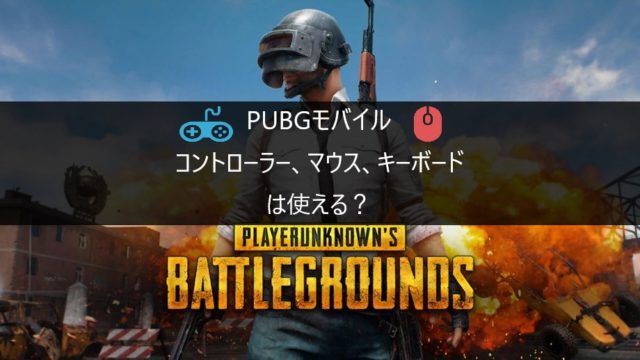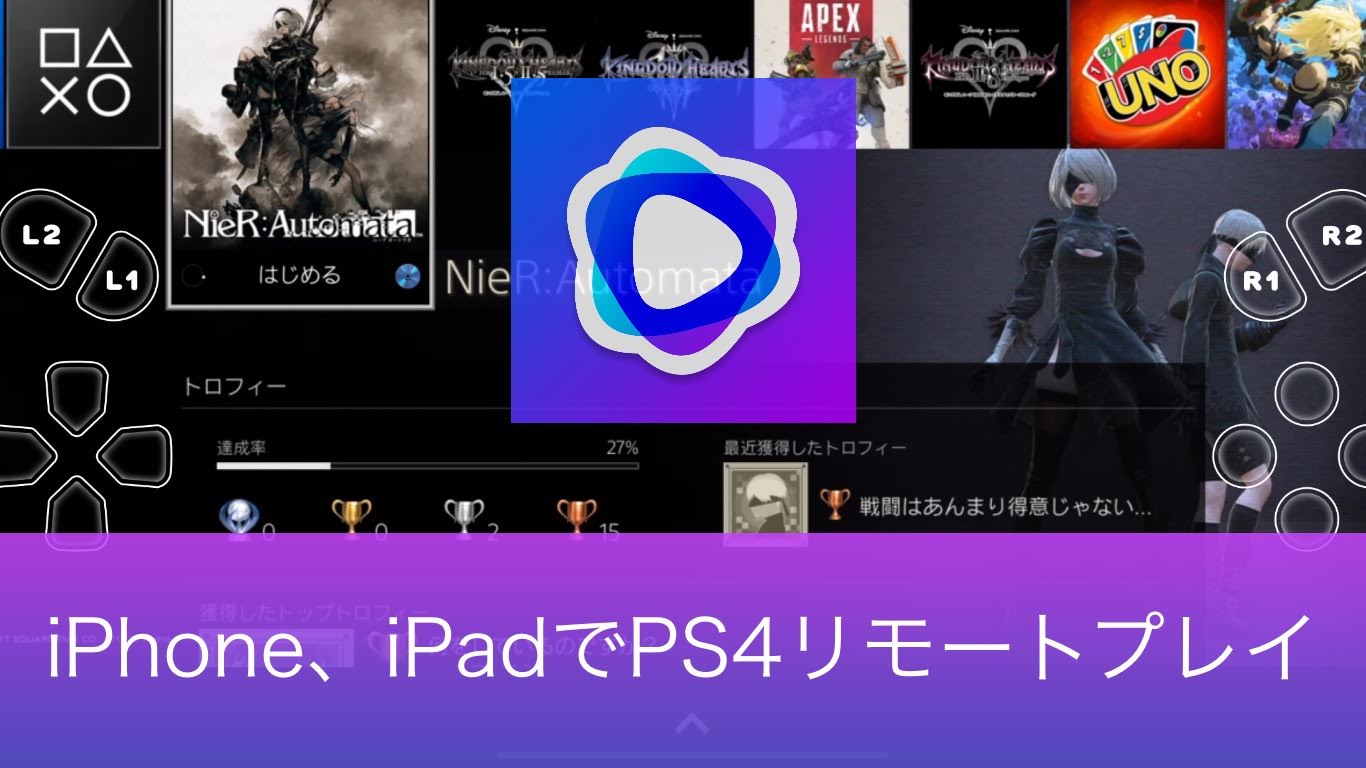【GameSir X2 Pro-Xboxレビュー】スマホゲーをSwitchみたいに遊べるコントローラー

どうも、コントローラーを20本以上に使っているうーたです。
最近原神を本格的にあそびはじめたのですが、タッチ操作だと激しい戦闘がなかなか難しかったりしますよね。
そのため、スイッチのように遊べるAndroid専用コントローラー、「GameSir X2 Pro-Xbox」を購入しました。
・安心のXboxライセンス品
・Switchのボタン配列にも変更可能、充電しながらゲームプレイ可能
・Xbox Game Pass Ultimate1ヶ月無料の特典付き

XBoxのライセンスや特典も受けられる、Switchみたいにスマホゲーを遊べるコントローラーでしたよ!
この記事では、コントローラーを20本以上持っている僕がGameSir X2 Pro-Xboxを正直にレビューしていきます。
GameSir X2 Pro-Xboxデザイン、同梱物



・GameSir X2 Pro-Xbox 本体
・専用収納ケース
・交換スティックLR×2
・ステッカー
・説明書(日本語あり)
・Xbox Game Pass Ultimateのコード
持ち運びしやすい専用ケースや交換スティックがついているのは非常にありがたいですね。
正面デザインは、シックなブラックな本体にXbox純正のコントローラーをまさに平たくした感じ。

地味に嬉しいのが左下のスクリーンショットボタンが追加されているところですね。
接続端子のUSB Type-Cは回転式になっていて、少し上に向き装着しやすくなっています。

背面はロゴと背面ボタンが2つあります。

ちょうど握る位置に滑り止め加工がされています。
スマホを装着するために、左右にバネ式で広がるようになっています。

割と大きなスマホの部類に入るGalaxy Note 20 Ultraや Pixel 7 Proなどでも問題なく装着することができました。

機種にもよりますが、スマホを装着するとSwitchの通常モデルより少し幅が広く、高さは一回り小さいです。

GameSir X2 Pro-Xbox のみの重量は179g。

GameSir X2 Pro-Xboxのみの重量→179g
(スマホを含めると400g前後)
▼ほか参考重量
Xboxコントローラー(電池なし)→182g
Switch通常モデル→約398g
Steam Deck→669g
コントローラーとしては軽量な部類で、スマホを装着しても400g前後で収まります。

Switchを携帯モードで使っている人でもそんなに違和感なく使えると思います。
GameSir X2 Pro-Xboxスマホとの接続方法

スマホのUSB Type-Cポートに、GameSir X2 Pro-XboxのUSB Type-C端子に接続して、右下のXboxボタンが点灯すれば接続完了。
なお、iPhoneは接続できないので、X2のLightningで接続するモデルか、Bluetoothで接続するモデルを買いましょう。
無線ではないので接続が簡単なのと、スマホから給電し動作するのでコントローラーのバッテリーの心配をしなくてもよいので安心ですね。
ボタン配列の変更には専用アプリが必要です。
また、キーマッピングも行う場合については、Playストアではなく公式のGitHubからの最新バージョンのDLが必要です。
GameSir X2 Pro-Xboxの使用レビュー
グリップ感、ボタン配置、スティックのデッドゾーン

全体的にボタンの作りしっかりとしていて、配置はXbox配列となっています。
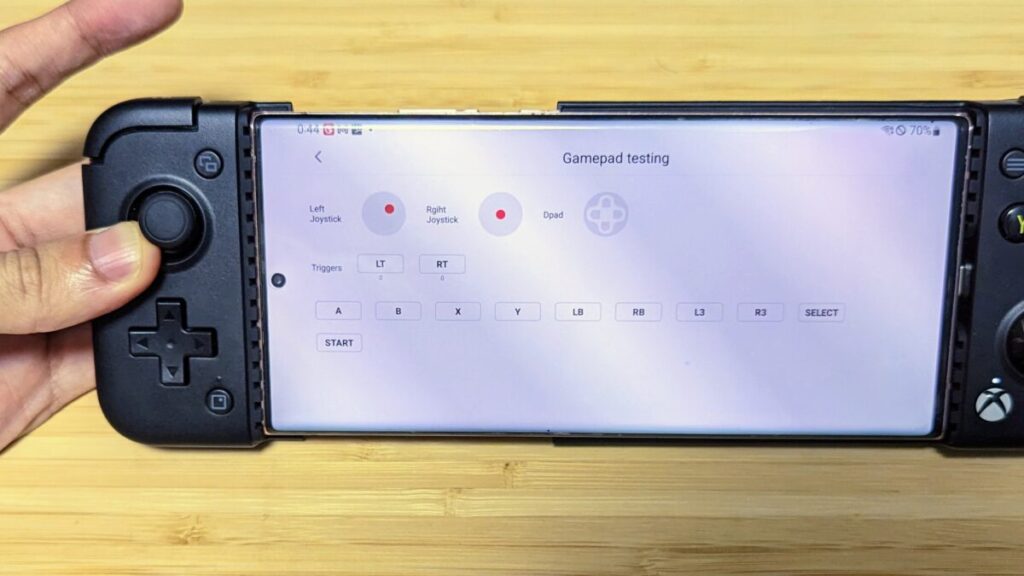
スティックのデッドゾーンは小さめで、少し傾けただけでも反応しています。
全体的にカチカチとクリック感のあるボタンとなっていて、中でもL1とR1は結構大きめな音がなるので、外出先では気になるかもしれません。
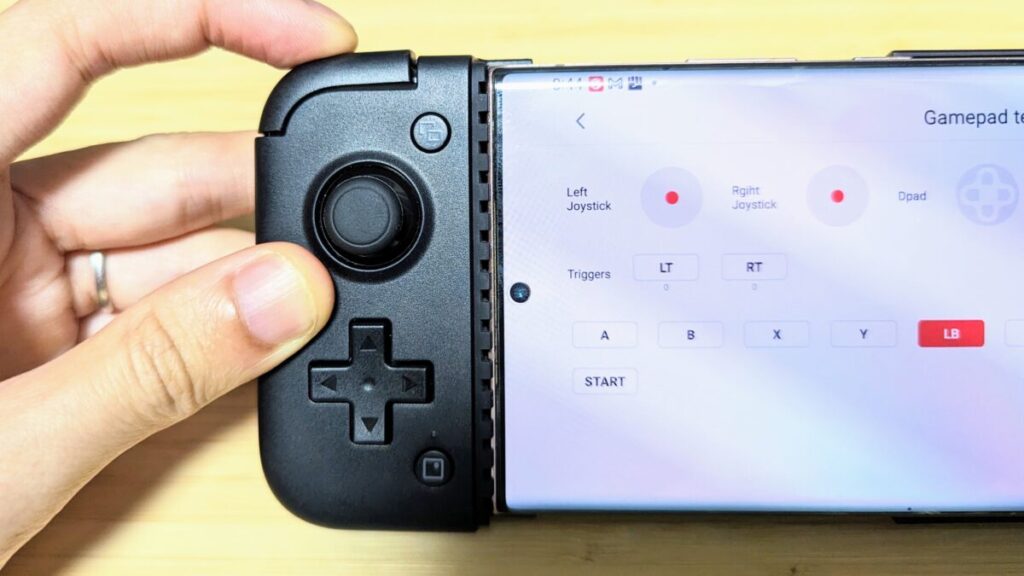
L2、R2はクリック感のないトリガー式です。
なお、ABXYは日本人に馴染みの深い、Switch配列にマグネットで付け替えることによって変更可能(専用アプリでの設定も必要)。

そうするとボタン配列で迷うことがなくなり、ゲーム内で操作ミスもしにくくなりますね。

僕は任天堂ゲーマーなので、ボタンをスイッチ配列に変更できるのは非常に使いやすいです!
コントローラー対応のスマホゲームでの使用感はバッチリ

いくつかコントローラー対応のゲームで試してみましたが、フォートナイトはPS4やスイッチで遊んだ時と同じような感覚で遊べます。

ほか大手レースゲームでも使用できたりします。

また、ストリートファイターなんかも相性が良いと思っていて、僕はあまり上手ではないですが必殺技なんかも格段に出しやすいと思います。
キーマッピングを使えば原神などのゲームもプレイ可能、ただしハードルが高め
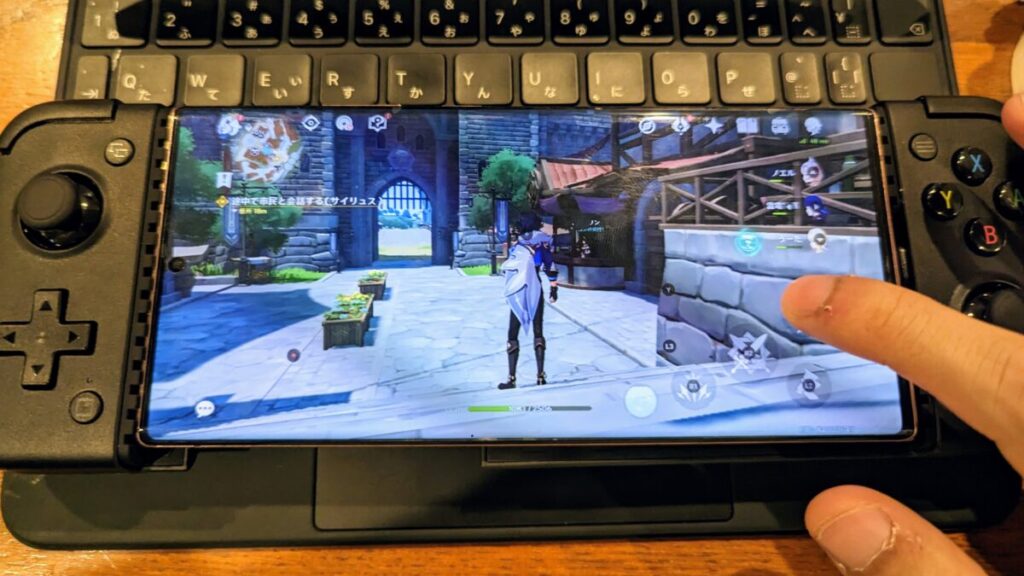
僕の一番の目的だった原神ですが、快適にコントーローラーでプレイできるようになりました。
ただし、Androidの原神はコントローラーを公式では対応していないので、キーマッピング機能の使用が必要です。
キーマッピング機能を使うための手順はそれなりにハードルが高いです。
①GitHubよりGamesirの最新バージョンのアプリをDLする(※非対応機種あり)
②スマホ内のいくつかの設定をいじる、開発者オプションの権限解放も必要あり
③PCソフトでアクティベーションする
④ゲーム内でキーマッピングする
僕が不慣れだったこともあるかもしれませんが、半日がかりで何回かつまづきながら設定しました。
まず、注意点としてはGitHubのGamesirの最新バージョンのアプリは非対応機種があるようで、例えば僕はPixel 7 Proではインストールできませんでした。
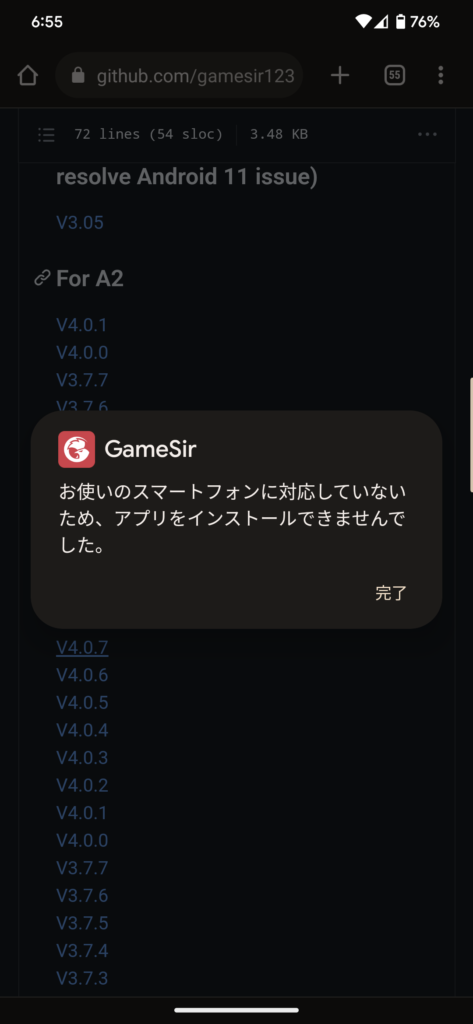
pixelは自社SoCチップを使っているので特殊な機種と言えなくもないですが、僕のメインで使っているスマホだったのでかなり残念です。
そのため、Galaxy Note 20 Ultraにインストールし、アプリ上で権限の解放などの設定、PCでアクティベーションを行なって、やっとキーマッピング機能を使用することができました。

スマホの相性問題もあり、PCを持っていない人もいると思うので、コントローラー非対応アプリでの使用はハードルが高いとは思いますね
実際に原神のプレイで使ってみると、なんと言ってもスティック操作での移動がタッチより疲れないのがいいですね。
キーマッピングはカスタマイズも可能なので、PS4と同じようなボタン配置にしました。
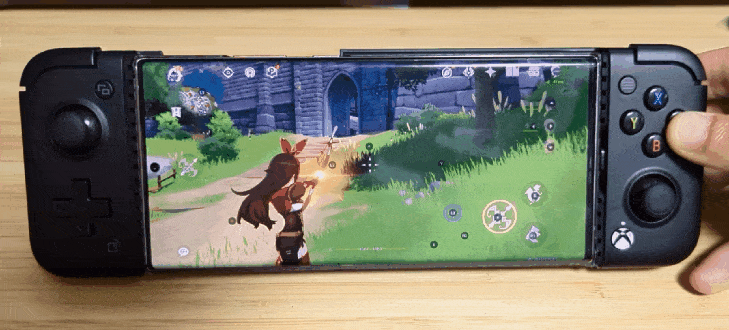
また、スマホのタッチ操作やジャイロ操作も可能なので、弓の使用も快適です。

非対応スマホがある点や、PCが必要な点は要注意ですが、スマホでの原神のプレイがノンストレスになりました
▼キーマッピングの設定は下記のサイトを参考にさせて頂きました。

電源供給をしながらゲームで遊べる

スマホゲームを使用していて結構困りがちなのはバッテリー問題ですよね。
こちらは有線接続タイプなので、コントローラー下部のポートに接続することでスマホの充電をしながら遊ぶことができますのでストレスフリーです。

充電速度も問題なさそうで、充電しながら原神をプレイしたらバッテリーが減ることはなかったですよ。
Steam Linkを使用すればSteamDeck風に遊べる

Steamリンクアプリを使用することによって、Steam Deck風に遊ぶことができます。
単体でSteamゲームが遊べるわけではなく、別途PCで Steamを起動し、ストリーミングする仕組みのアプリとなっています。

別途スマホアプリがあるので、あんま必要性はないかもですが、Among Usはかなり快適にできました。
PCでMOD好きなAmong Usプレイヤーでコントローラーでやりたい人は良いかも。
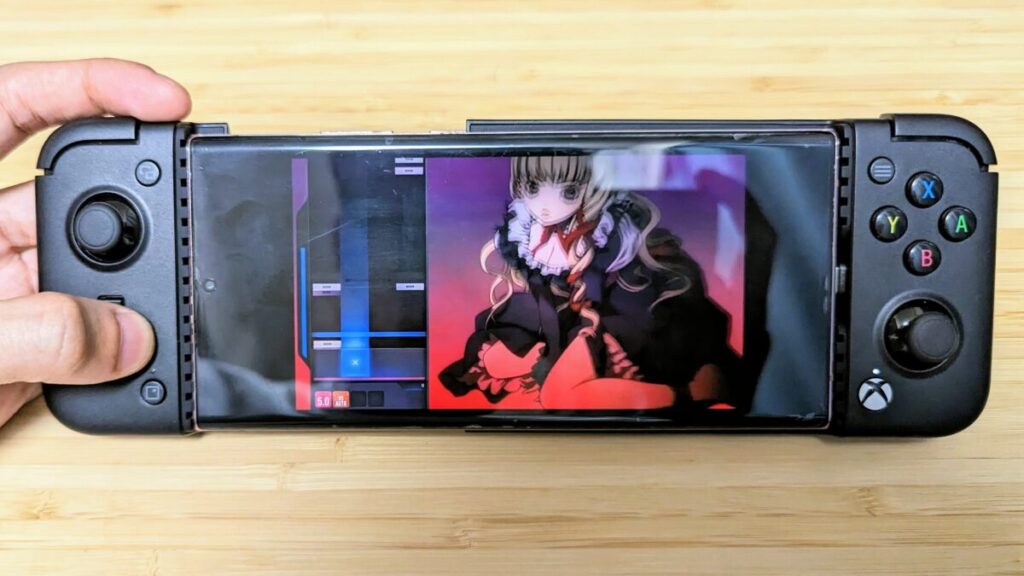
そのほか僕がよく遊んでいるDJMAXなんかもプレイできました。
もちろん音の遅延があるので、かなりしっかり設定の調整は必要そうですが、DJMAXポータブルを思い出して懐かしい気分になれました。
Xbox Game Pass Ultimateが1ヶ月ついてくる
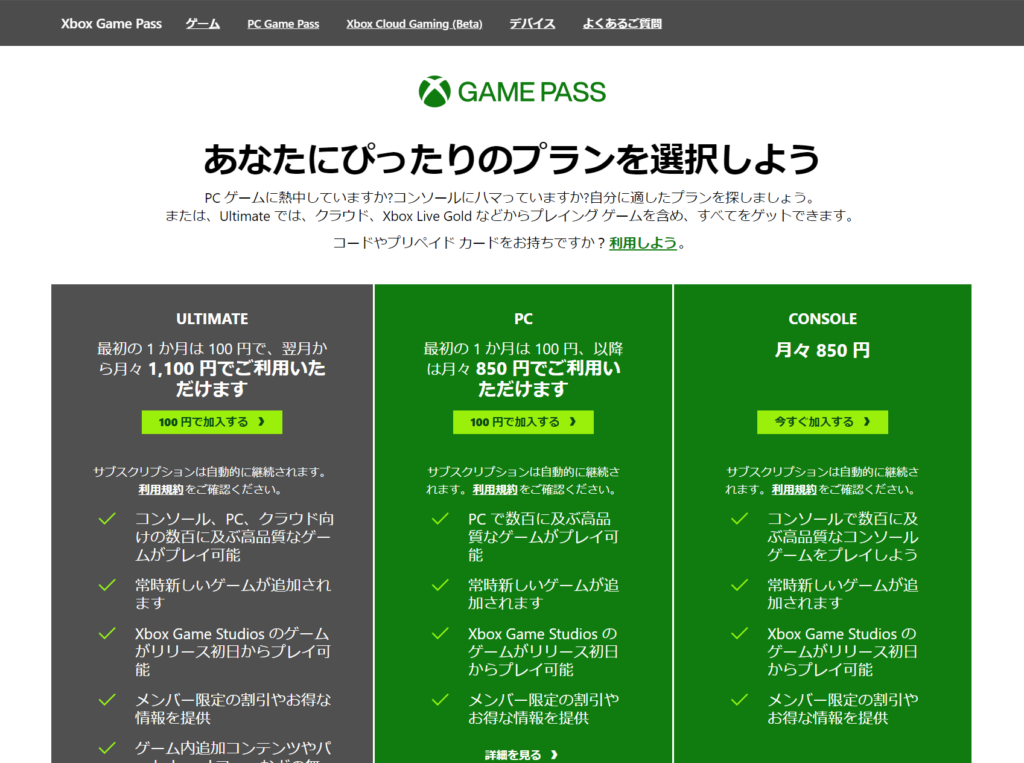
特典のコードを使うことによってXboxのサブスクサービス「Xbox Game Pass Ultimate」が1ヶ月無料となります。
本来月1,100円かかるものが無料なので、結構嬉しいですよね。
コードの使用の際には、クレジットカードの登録が必要ですが、マイクロソフトアカウント上で設定を変更すれば、定期請求を無効にすることが可能です。
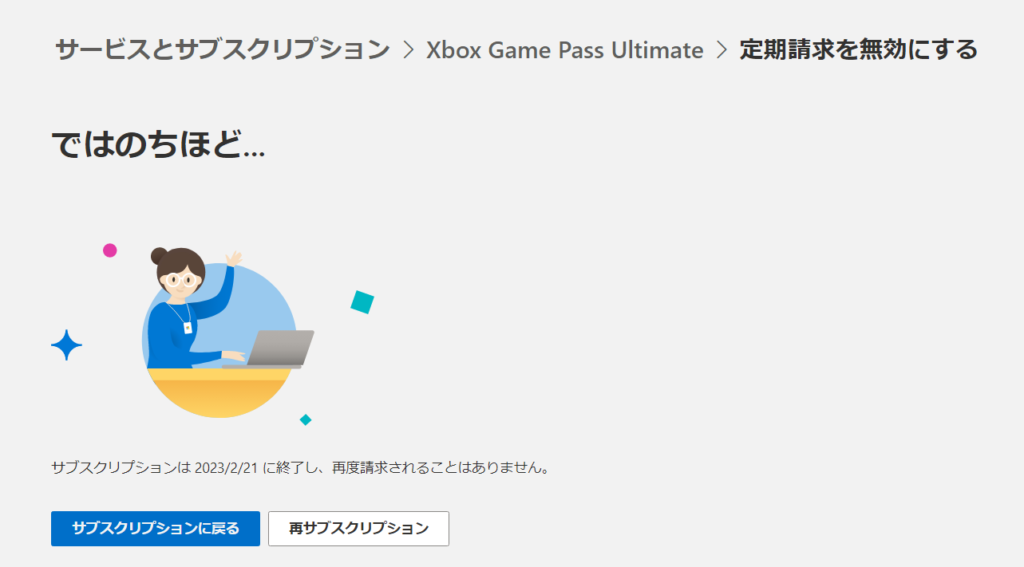
そうすると、スマホからクラウドゲーミングをすることができます。
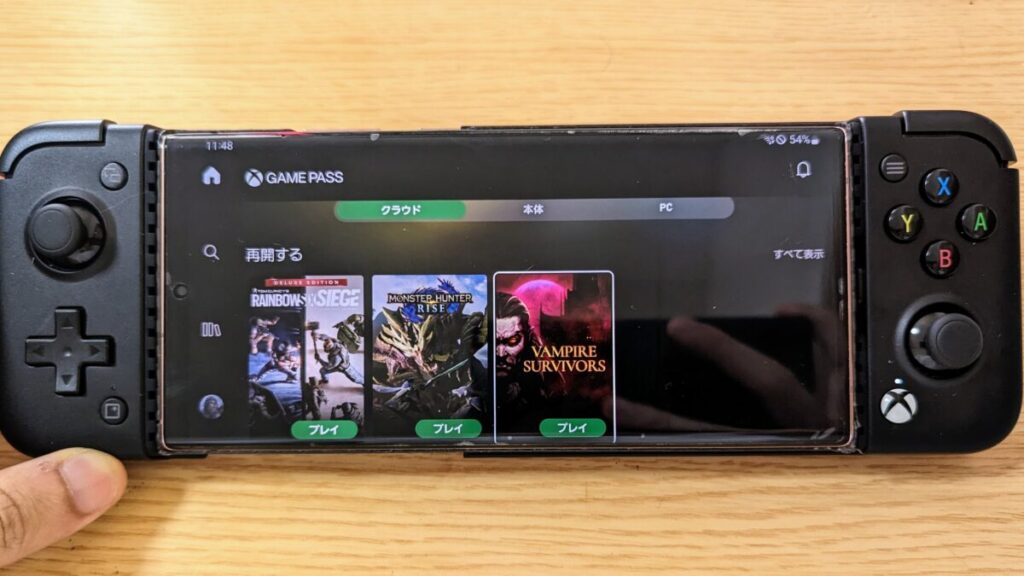

クラウドゲーミングだと、高性能なPCもXboxなどの家庭用ゲーム機も不要で、スマホのみで遊べるのはいいですね

クラウドゲームは僕も初めて遊んだのですが、解像度は控えめになりますが、意外に操作や音のの遅延はなく、快適にプレイできました。

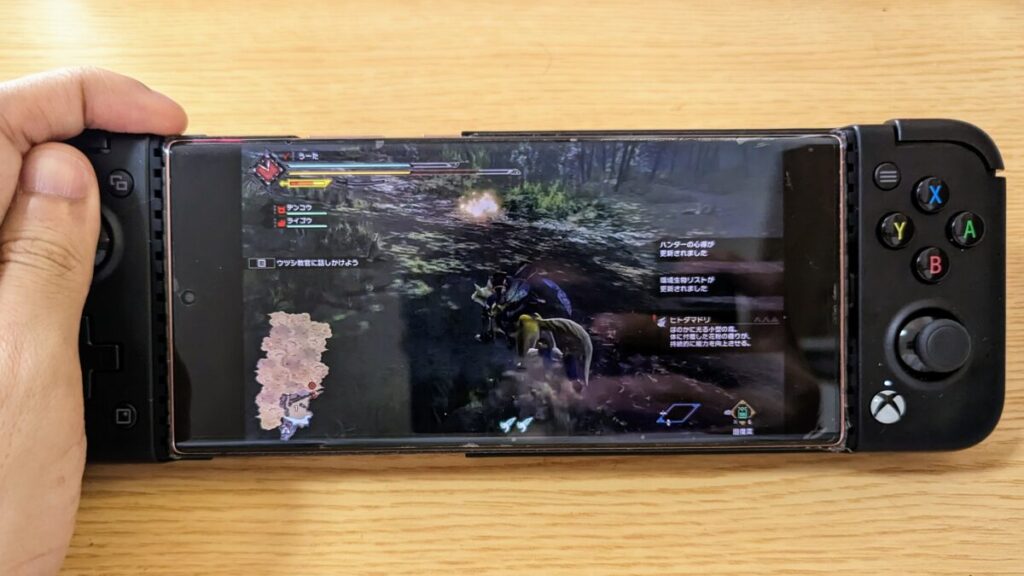
公式サイト曰く、Xboxゲームパスのライブラリにあるほとんどのゲームはクラウドゲーミングに対応しているらしいです。

精密なプレイングが必要なFPS等は難しいと思いますが、その他のゲームであれば基本はPCや Xbox、寝る前にはスマホでプレイみたいなことができますね。
GameSir X2 Pro-Xboxのレビューまとめ

「GameSir X2 Pro-Xbox」は、価格の高さやキーマッピング設定のハードルは少し高めではありますが、僕の原神プレイを快適にしてくれたコントローラーでした。
コントローラー対応スマホアプリだったら、Xboxライセンス品であることもありトップクラスに快適に操作できます。
また、「Xbox Game Pass Ultimate」でクラウドゲームも楽しめるお得な点もありますので、ぜひ気になる方はチェックしてみてくださいね。
どうも、うーたでした。